我们使用天宝GNSS时,如R8/R10等。有时候需要对仪器进行设置,比如数据存储位置、基站自动启动等等。本文就以R8为例,讲述如何通过电脑蓝牙与R8进行连接进入设置界面。

蓝牙配置
1、首先,电脑和R8蓝牙进行配对。点击--开始菜单--设备和打印机,然后,点击--添加设备,等出现了R8,点击“下一步”
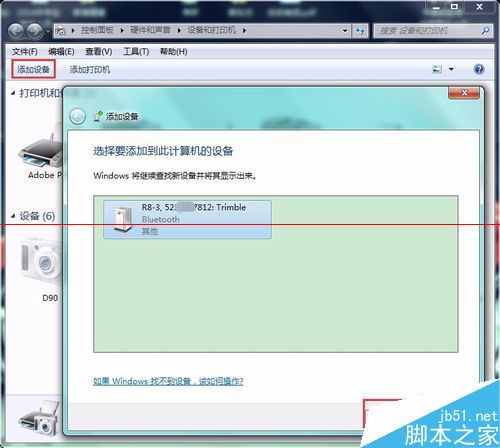
2、选择“输入设备的配对码”
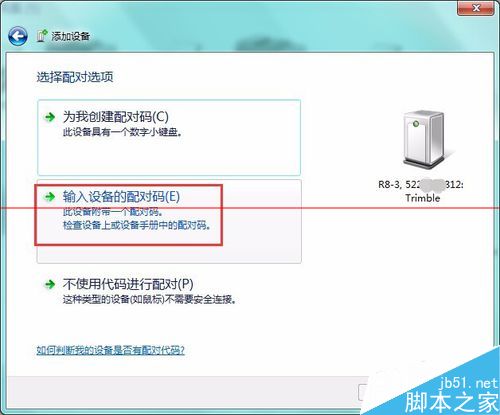
3、输入配对码“0000”,点击“下一步”
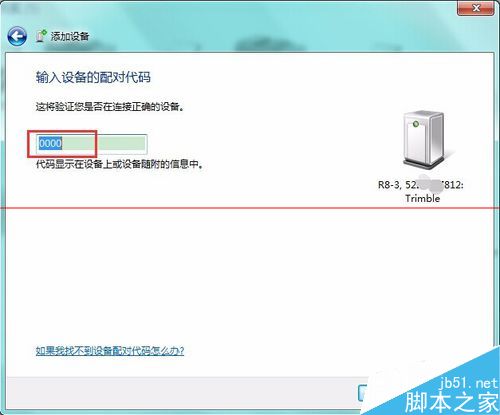
4、出现,此设备已成功添加到此计算机,点击“关闭”。这时候等一会,电脑安装驱动并配置蓝牙端口。
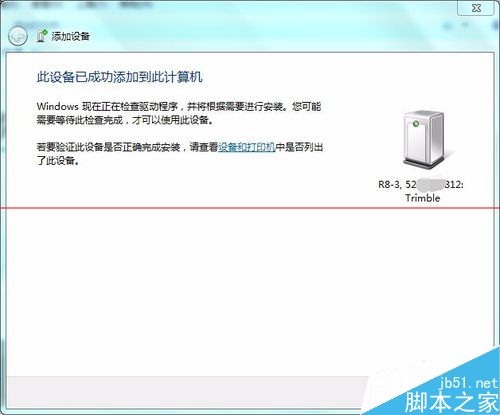
解调器配置
1、等蓝牙驱动和端口设置好后,在“设备和打印机”下,双击刚才添加的R8,在硬件栏下查看蓝牙的端口号,后面要用。如图,端口号有18、20、22。
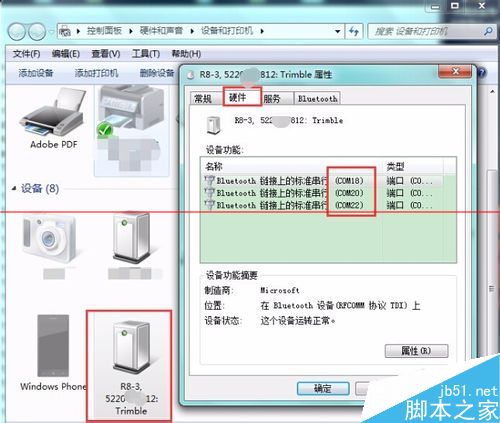
2、开始菜单---控制面板---电话和调制解调器
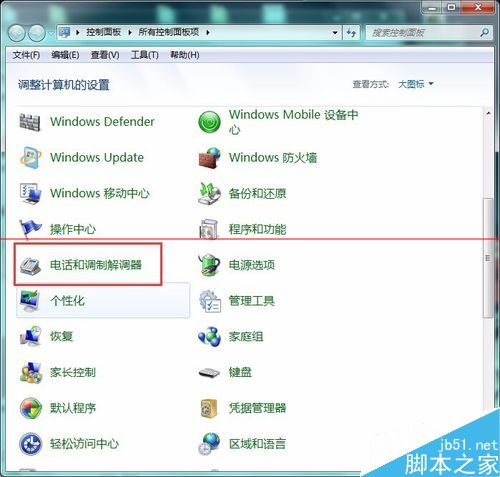
3、在“拨号规则”栏中,点击“新建”
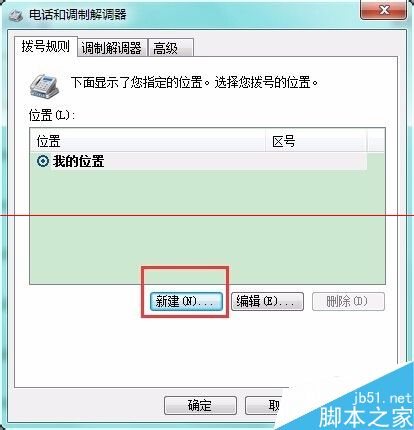
4、输入:位置名称、国家、区号,然后,“确定”
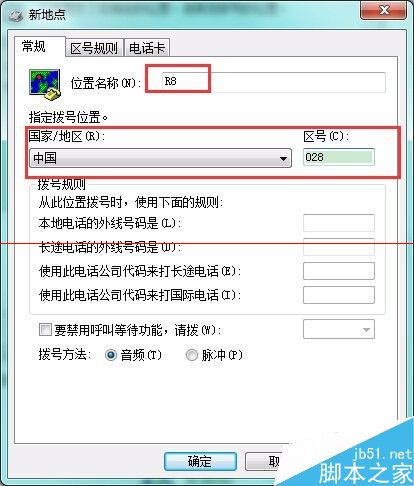
5、在“调制解调器”栏中,点击“添加”
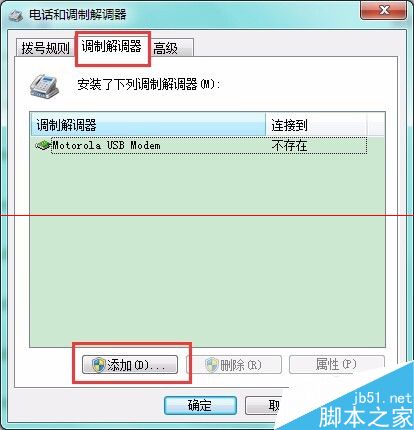
6、安装新的调制解调器,要勾选“不要检测我的调制解调器,我将从列表中选择”,点击,下一步
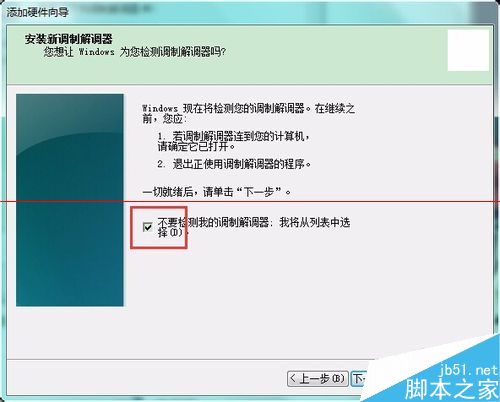
7、厂商:“标准调制解调器类型”
型号:“两台计算机间的通讯电缆”
点击,下一步
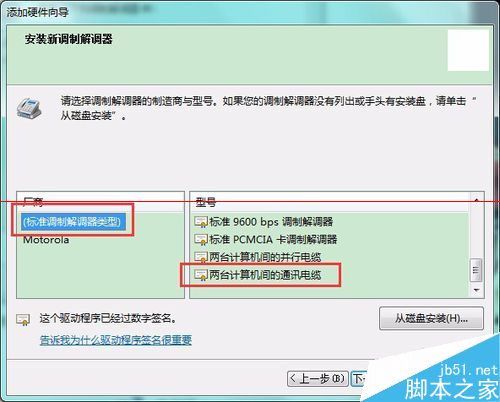
8、选择刚才查看到的其中一个端口号,如“20”,点击,下一步。点击,完成,即解调器配置成功
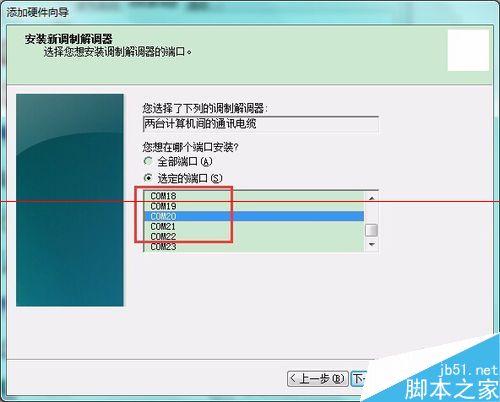
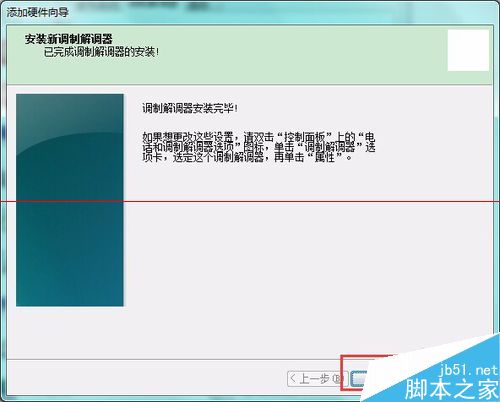
建立网络连接
1、打开“网络工共享中心”,点击“设置新的连接或网络”
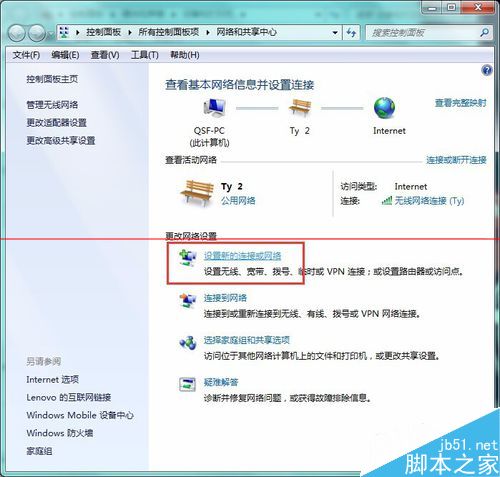
2、选择“连接到Internet”,下一步
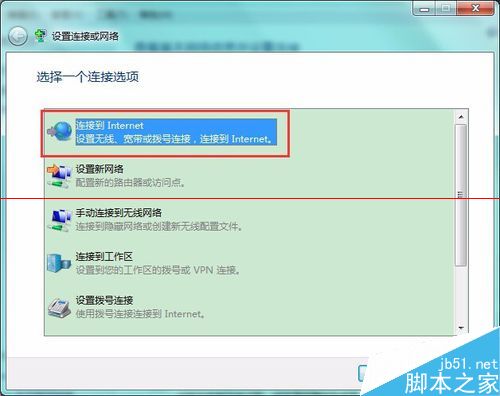
3、选择“否,创建新连接”。下一步
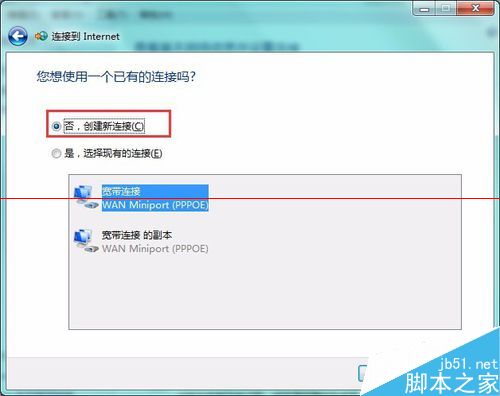
4、选择“拨号”,使用拨号调制解调器或ISDN连接
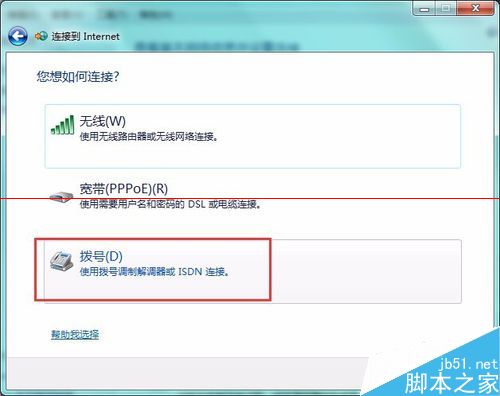
5、输入:拨打电话号码,随便输入。点击“连接”
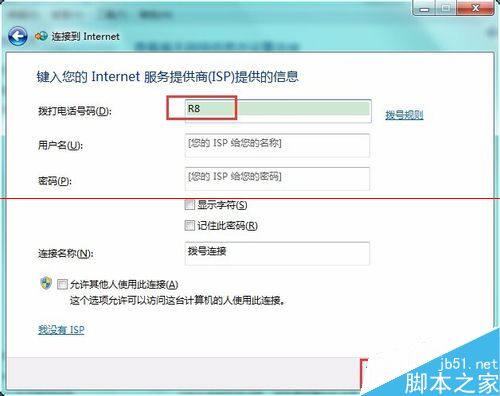
6、正在验证用户名和密码,点击“跳过”,然后点击“关闭”
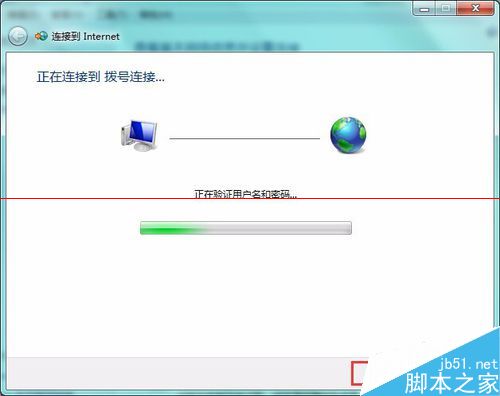
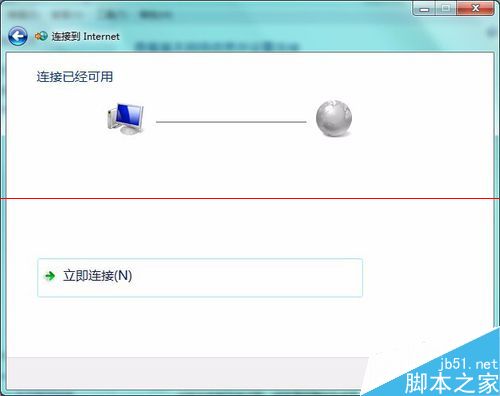
7、打开网络和共享中心,点击“更改适配器设置”
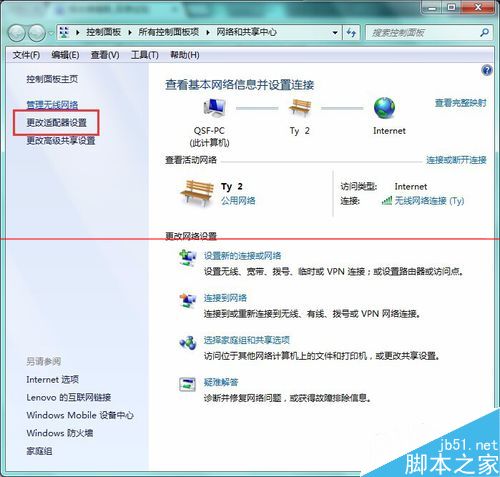
8、双击“拨号连接”,点击“属性”
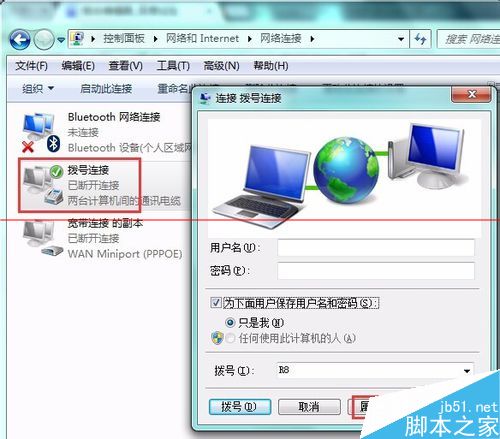
9、在“网络”栏中,选择“Internet协议版本4(TCP/IPV4)”--属性
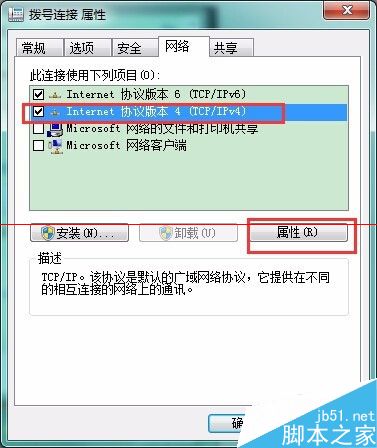
10、IPv4属性中,全部设置为自动获得IP、DNS,点击“高级”
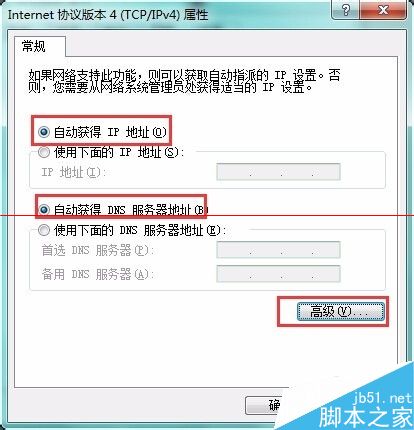
11、在高级设置中,取消“在远程网络上使用默认网关”,确定
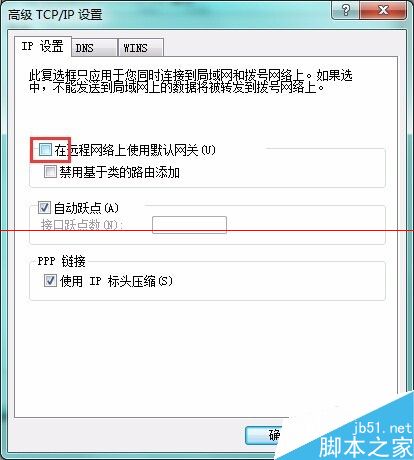
12、在拨号连接中,输入用户名:administrator ,密码为空,点击“拨号”

13、连接成功后会看的连接的状态,双击拨号连接,打开状态框,点击“详细信息”

14、就可以看的连接的详细信息,我们记住IPv4 DNS服务器地址:192.168.100.150
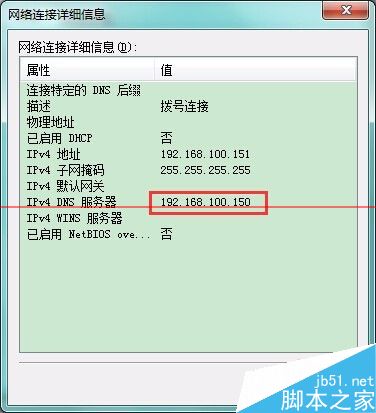
15、在浏览器中输入“192.168.100.150”打开,并输入
用户名:admin
密码:password
登录
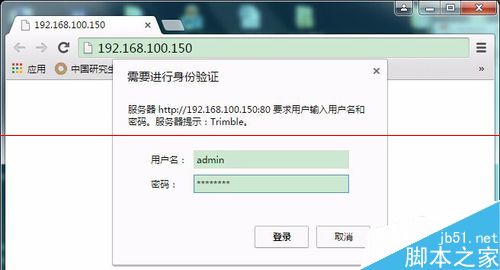
16、如图,即打开了天宝R8的设置界面。
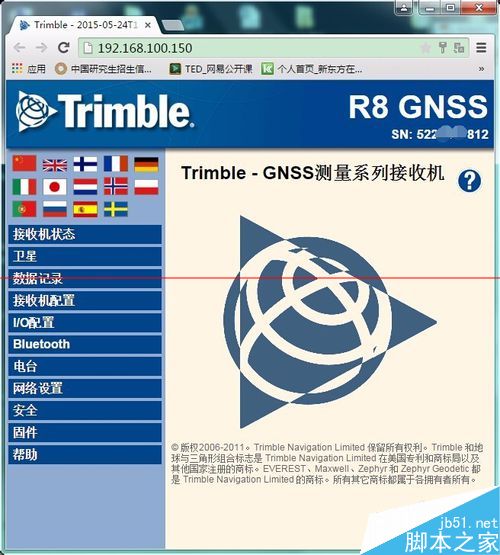
注意事项:要记住蓝牙的端口号。